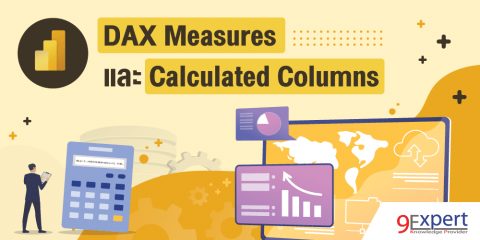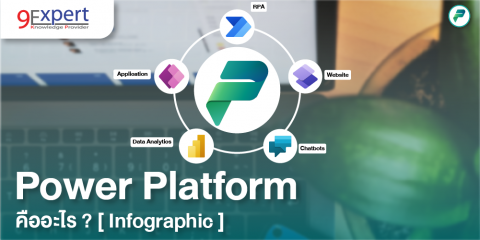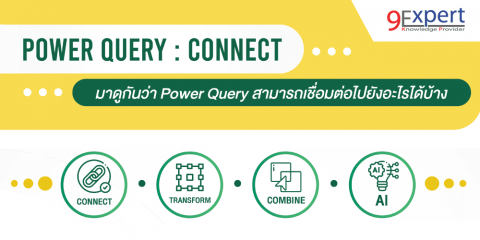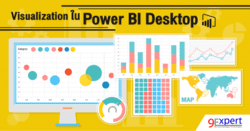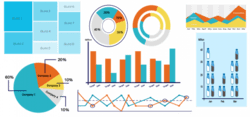DAX Function GEOMEAN พร้อมตัวอย่างการใช้งาน

สิ่งสำคัญของการใช้งาน Power BI ที่ขาดไม่ได้และเป็นเรื่องสำคัญมาก ๆ อย่างหนึ่งนั้นคือ DAX (Data Analysis Expressions) ซึ่งจะมาช่วยคำนวณสรุปผลข้อมูลที่มี โดย DAX จะถูกไปใช้ในการคำนวณ 3 ส่วนหลัก ๆ ได้แก่
- Measures – สร้างการคำนวณในรูปแบบของ Aggregation หลาย ๆ แถวในตาราง
- Calculated columns – สร้างการคำนวณให้เกิดคอลัมน์ใหม่ เป็นการคำนวณแบบทีละแถว
- Calculated table – สร้างการคำนวณให้เกิดตารางใหม่
DAX Function GEOMEAN
แสดงค่าเฉลี่ยเรขาคณิต (Geometric mean) ของตัวเลขในคอลัมน์ ซึ่งจะเหมาะกับการใช้แทนค่าเฉลี่ยเลขคณิต (Arithmetic mean) กับข้อมูลที่มีการกระจายค่าที่แตกต่างกันมาก ข้อมูลมีลักษณะสูงหรือต่ำกว่าค่าอื่น ๆ มาก, เป็นข้อมูลร้อยละ, เป็นข้อมูลอัตราการเปลี่ยนแปลง หรือข้อมูลที่เพิ่มขึ้นหรือลดลงอย่างรวดเร็ว
รูปแบบของ Syntax
GEOMEAN(<column>)
พารามิเตอร์
| พารามิเตอร์ | รายละเอียด |
| column | คอลัมน์ที่เป็นตัวเลขที่จะใช้คำนวณหาค่าเฉลี่ยเรขาคณิต |
การคืนค่า
เลขทศนิยม 1 ค่า
ข้อสังเกตที่ควรทราบ
- ฟังก์ชัน GEOMEAN จะนำเฉพาะค่าที่เป็นตัวเลขในคอลัมน์เท่านั้นมาคำนวณ ซึ่งละเว้นค่าว่าง ค่าตรรกะ และข้อความ
- ตัวเลขในคอลัมน์ที่ใช้คำนวณ GEOMEAN ต้องไม่มีค่าตัวเลข 0 ซึ่งทำให้ได้ผลลัพธ์การคำนวณเป็น 0 หรือไม่ควรมีตัวเลขในคอลัมน์น้อยกว่า 0 (ค่าติดลบ) ซึ่งอาจจะทำให้ได้ผลลัพธ์การคำนวณเกิด Error NaN (Not a Number) เนื่องจากค่าเฉลี่ยเรขาคณิต (Geometric mean) คือ ผลลัพธ์รากที่ n ของผลคูณของตัวเลข n จำนวน (n คือจำนวนข้อมูลทั้งหมด)
- การใช้ GEOMEAN(Table[Column]) เทียบเท่ากับ GEOMEANX(Table, Table[Column])
- ฟังก์ชันนี้ไม่ได้รับการสนับสนุนสำหรับใช้งานในโหมด DirectQuery เมื่อใช้ในการ calculated column หรือกฎ row-level security (RLS)
ตัวอย่างการใช้งาน
ตัวอย่างการใช้ฟังก์ชัน GEOMEAN ในการคำนวณหาค่าเฉลี่ยเรขาคณิตของยอดขายสินค้า
จากข้อมูลตาราง Sales ที่มีรายละเอียดการขายสินค้าที่มียอดขายสินค้าอยู่ที่คอลัมน์ Sales amount โดยมีวันที่ขายสินค้าแต่ละรายการที่คอลัมน์ OrderDate และแต่ละการขายสินค้าเป็นของพนักงานขายใดอยู่ที่คอลัมน์ EmployeeCode
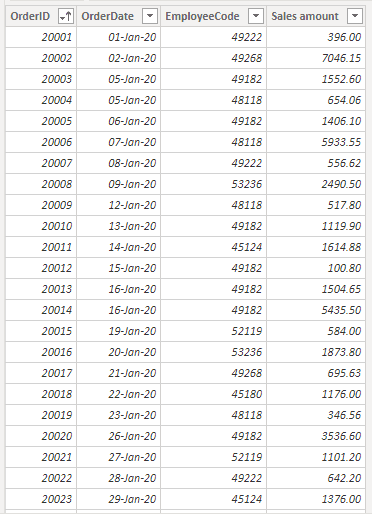
จากข้อมูลชุดนี้นอกจากตาราง Sales แล้วยังมีตาราง Employee ซึ่งมีการทำ Relationship ระหว่างกันด้วยคอลัมน์ EmployeeCode ของแต่ละตาราง
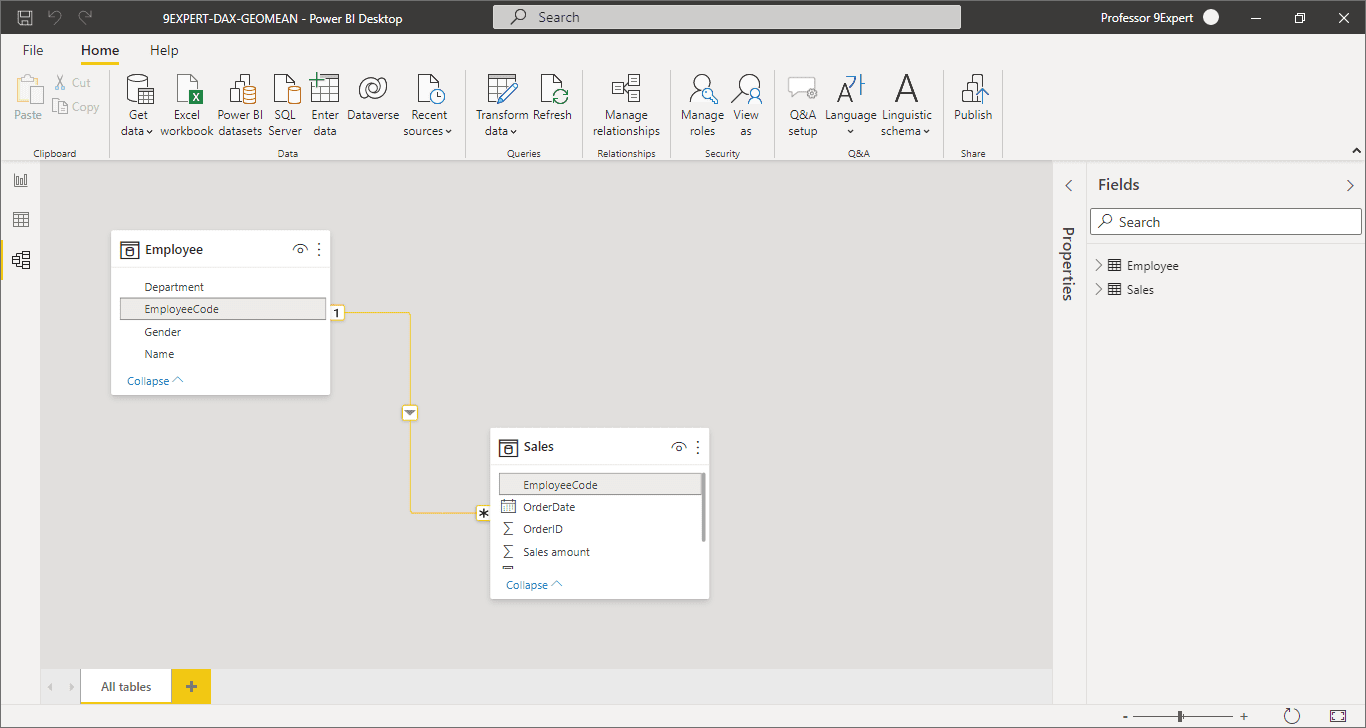
ต้องการหายอดขายรวมสินค้า ด้วยการสร้าง measure Total Sales ดังนี้
Total Sales = SUM(Sales[Sales amount])
จากข้อมูลตาราง Sales ซึ่งข้อมูลยอดขายสินค้าในคอลัมน์ Sales amount แต่ละรายการขายมีค่ามากสุด กับค่าต่ำสุดต่างกันมาก โดยหากต้องการหาค่าเฉลี่ยของยอดขายสินค้า ควรใช้ฟังก์ชัน GEOMEAN ค่าเฉลี่ยเรขาคณิต (Geometric mean) แทนการใช้ฟังก์ชัน AVERAGE ค่าเฉลี่ยเลขคณิต (Arithmetic mean) ฉะนั้นทำการคำนวณหาค่าเฉลี่ยของยอดขายสินค้า ด้วยการสร้าง measure Geomean Sales amount ดังนี้
Geomean Sales amount = GEOMEAN(Sales[Sales amount]) //หาค่าเฉลี่ยเรขาคณิตของยอดขาย
ตัวอย่างการใช้งาน GEOMEAN ใน Visualization
ในตัวอย่างนี้นำ measure Geomean Sales amount มาแสดงเป็น Visualization
- แบบ Card ชื่อ Title ว่า Geomean Sales amount เพื่อแสดงค่าเฉลี่ยของยอดขายสินค้าเป็นจำนวนเงินเท่าไร
- แบบ Line and clustered column chart ที่แสดงยอดขายรวมสินค้า Total Sales (clustered column) กับค่าเฉลี่ยของยอดขายสินค้า Geomean Sales amount (Line) ตามชื่อพนักงานขาย Name ซึ่งจะแสดงให้เห็นว่าพนักงานขายแต่ละคนมียอดขายรวมสินค้า และค่าเฉลี่ยของยอดขายสินค้าเป็นจำนวนเงินเท่าไร
- แบบ Table ที่แสดงตารางยอดขายรวมสินค้า Total Sales กับค่าเฉลี่ยของยอดขายสินค้า Geomean Sales amount ระหว่าง Department Sales Team 1 กับ Sales Team 2 ซึ่งจะแสดงให้เห็นว่ายอดขายรวมสินค้า กับค่าเฉลี่ยของยอดขายสินค้า แต่ละทีมขายเป็นจำนวนเงินเท่าไร
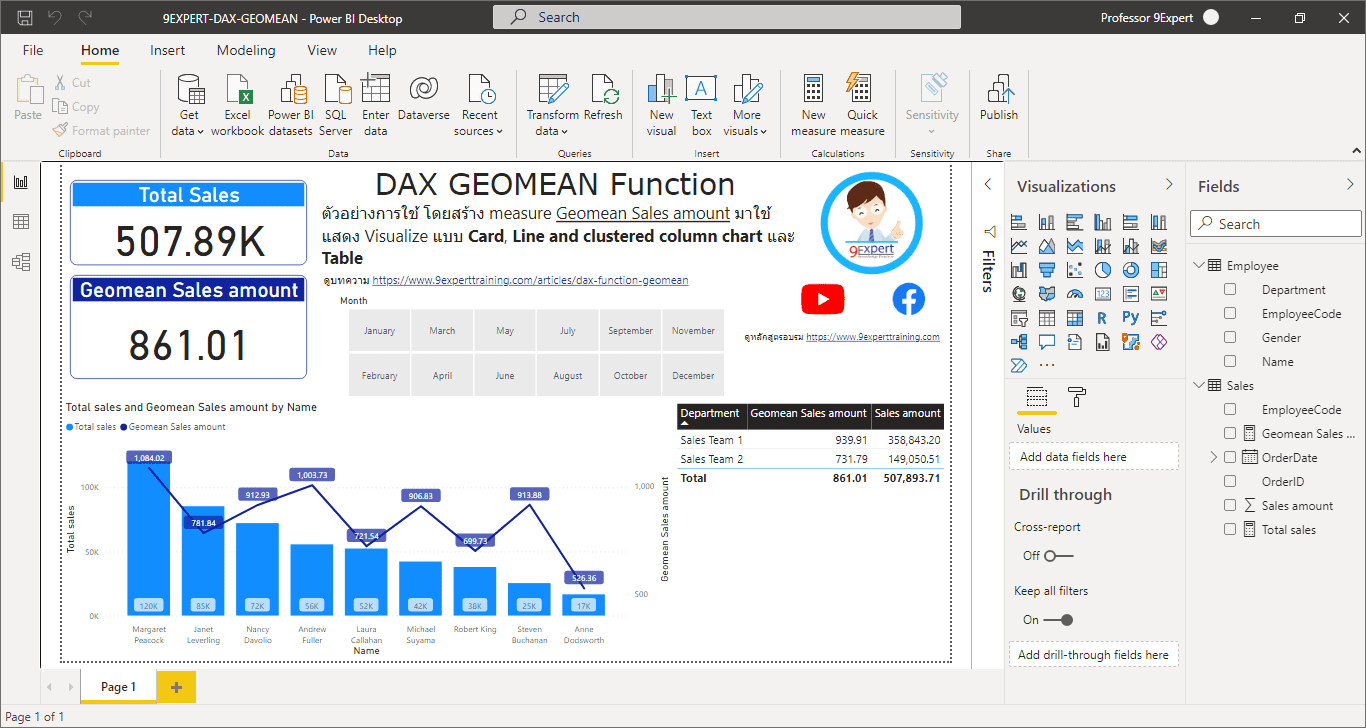
Download
DAX Function GEOMEAN
รับข่าวสารจาก 9Expert Trainingการดาวน์โหลดไฟล์นั้น แสดงว่าคุณได้ยอมรับ Privacy Policy ของเราแล้ว
ข้อมูลอ้างอิงจากเว็บไซต์
- https://docs.microsoft.com/en-us/dax/geomean-function-dax
- https://dax.guide/geomean/
- https://buzzardsbay.org/special-topics/calculating-geometric-mean/
- http://stateasyuse.blogspot.com/2015/10/mean.html
บทความเกี่ยวกับ DAX ที่น่าสนใจ
- Data Analysis Expression (DAX) คืออะไร
- DAX Measures และ Calculated Column
- การสร้าง DAX Measures ใน Power BI
- DAX Functions A to Z รวมสูตร 26 สูตร ที่น่าสนใจ พร้อมวิธีใช้งาน
แนะนำหลักสูตรการอบรม
เรียนรู้คำสั่ง DAX เพื่อใช้งานด้าน Data Analysis, Data Analytic, BI โดยใช้ Power BIในหลักสูตร Data Analysis Expression (DAX) for Power BI (2 Days)
- Power BI Desktop for Business Analytics (2 Days)
- Power BI Advanced Visualization and AI (2 Days)
- Power BI Advanced Power Query (2 Days)
- Data Model for Power BI (2 Days)